
Lesson 7 「実行ファイル形式にしてみそ」(04/07/29 Thu )
えっと前回の予告ではーややこしいソフト作るって言ってました・・・か?そんなこと知りません。お客様からのリクエストにより急遽変更。「単体ファイル」を作ってみたいってことで。今回は、Visual Basicで実行ファイルを作ってみます。いや簡単ですけど。
えっと実行ファイルってなんだっけ?(゚〜゚)ヾって人のために軽く説明します。わかってる人は読み飛ばしてちょ。
実行ファイル・・・拡張子「EXE or exe」で表される、プログラムやソフトの本体。皆さんが普段使っているWordやExcelなんかを実行する時も、「Word.exe」「Excel.exe」を実行しているわけです。ま実際はこいつらへのショートカットをダブルクリックしてる人多数ですが。
ま、ようするに今までは「〜.vbp」ってのを起動して「再生」って手順を踏んで自分で作ったプログラムを走らせてたんですが、この状態では、Visual Basicを持ってる人しか実行できないし、不便でしょ?勝手にコードいじれるし。だからこいつを1つのソフトにしちゃって、誰でも使える(条件があります)けどVisual Basicを持っててもコード見れないようにするのです。
で、上で言った「条件」ってのは、Visual Basicの特徴なんですけど、「Visual Basic」で作ったプログラム(実行ファイル)を実行するには、Visual Basicがインストールされているか、Visual Basicランタイムライブラリがインストールされているか・・・です。
なんでこんなもん(ランタイムライブラリ)が必要かは後々説明しますが、とにかく重要なのは2点です。
その1:Visual Basicで作ったソフトを人に使ってもらうなら「実行ファイル」を作る。
その2:Visual Basicで作った「実行ファイル」を動かすためには、Visual Basicか、Visual Basicランタイムライブラリが必要。
ってことです。まぁイメージ的には、例えば言葉の通じない人と会話するのに、翻訳機があればOKって感じでしょうか。
ちなみにVisual Basicランタイムライブラリは、ネット上で入手可能です。もちろん無料で。探してみてください。
んじゃあそろそろいきましょうか。新しいプログラム作るのもめんどいんで、Lesson6で作ったソフトから「実行ファイル」を作ります。
覚えてます?日付とか表示するだけのしょぼいプログラム(コード9行だったかな・・・)です。
とりあえず普通に開いてください。んで、「ファイル」を選択すると、その中の下のほうに、「Project1.exeの作成」ってありました?
下の図で青くなってるとこです。これ押してください。ここから実行ファイルを作ります。

で、これをクリックすると次のような画面(ウィンドウ)出ます。ここで、実行ファイルの名前を付けます。
ソフトの名前ですので、ソフトの機能とか考えてつけてあげましょう。今回は日付表示するだけですし、考えません。Date.exeにしちゃう笑。あああと、保存する場所は、デフォルト(初期設定)で、「vbpファイル」と同じフォルダになります。まぁこのままでいいと思います。
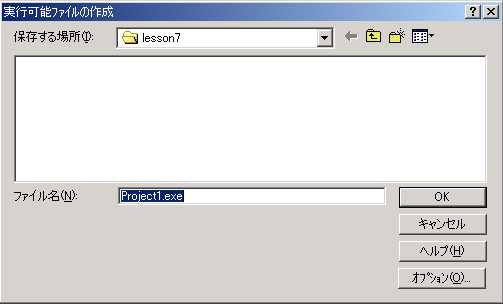
こんな感じで。んでOK押します。

OK押したら2秒くらいでウィンドウが無くなり、vbpファイルがあるフォルダ内に、できあがってると思います。確かめてみてちょ。
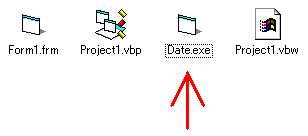
これですな。ちょこーんとできあがってます。ファイルサイズは今回は20KBでした。ちっちゃ!フロッピーディスクに70個ぐらい入るよ!まぁ日付表示するだけやしね・・・まぁここまでが一番てっとりばやい「実行ファイル」の作り方っす。
ただ、この作り方だと後々気づくことなんですけど、おもしろくないです。なんで?って?
理由1:何回つくっても全部同じアイコンだから区別つかねー!(`□´)
理由2:バージョン情報とか勝手に入ってるじゃん!(`□´)
そうです。その通り。おんなじアイコンですし。バージョン情報っても勝手に適当に入ってます。
もちろんこの辺いじれますよ。いじりますか?
まぁとりあえずアイコンは置いといてーバージョン情報って何?って人もいますか?
えっと、Date.exeを右クリックしてプロパティを見てください。

ここです。会社名とか製品名とかね。変えたいとこあるでしょう?ここは、実行ファイルを作る前に、設定します。じゃあどうやるのかってゆうとープロジェクトってゆうメニューの中にある「Project1のプロパティ」ってとこです。
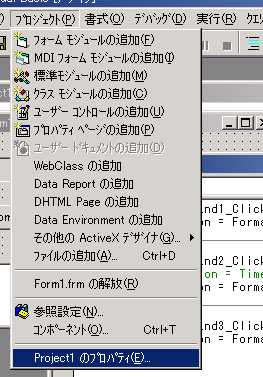
はいはいここです。そしたらなんかごちゃごちゃした画面がでます。

まぁ基本的には、左上のバージョン番号ってとこと、中央部のバージョン情報ってとこをいじるだけです。
この辺はだいたいわかりますよね?種類を選んで、横の値ってとこに好きなように入れればいいんです。間違ったってやりなおせばいいんです。チャレンジしてみてください。
ま、とにかく何回もチャレンジして慣れてください。他人に教わったとこはすぐに忘れますが、自分で失敗してやり直したことは、なかなか忘れないもんです。別にパソコン壊れるわけじゃないし、どんどん失敗しましょう笑。
| SEO | [PR] 爆速!無料ブログ 無料ホームページ開設 無料ライブ放送 | ||
